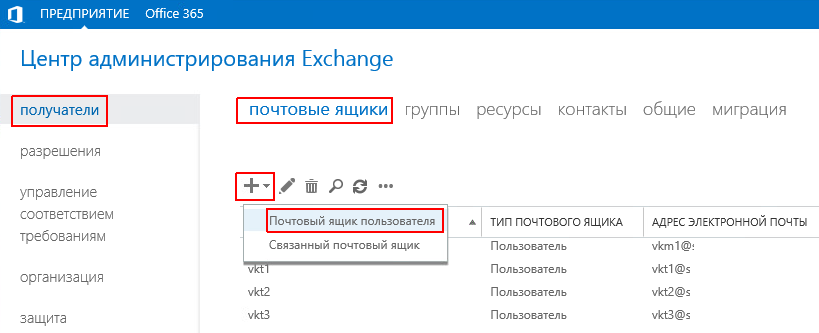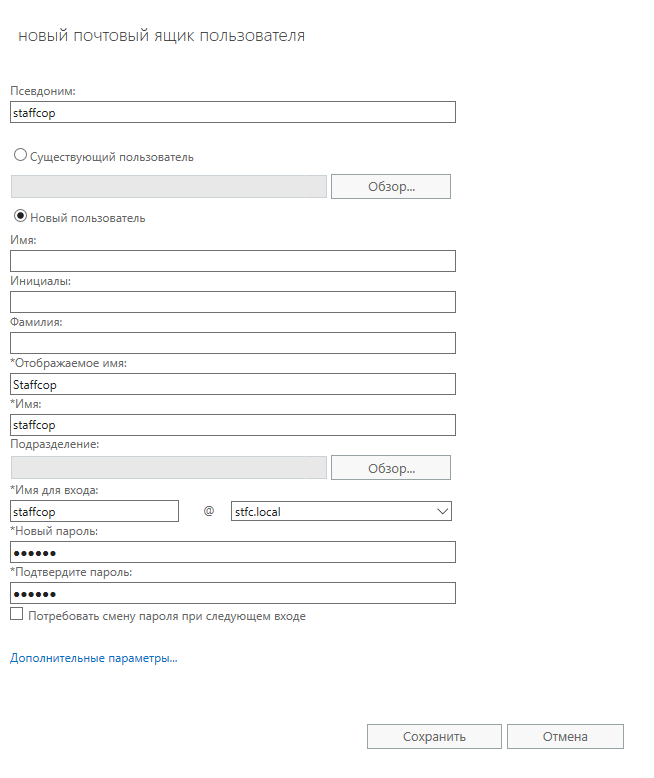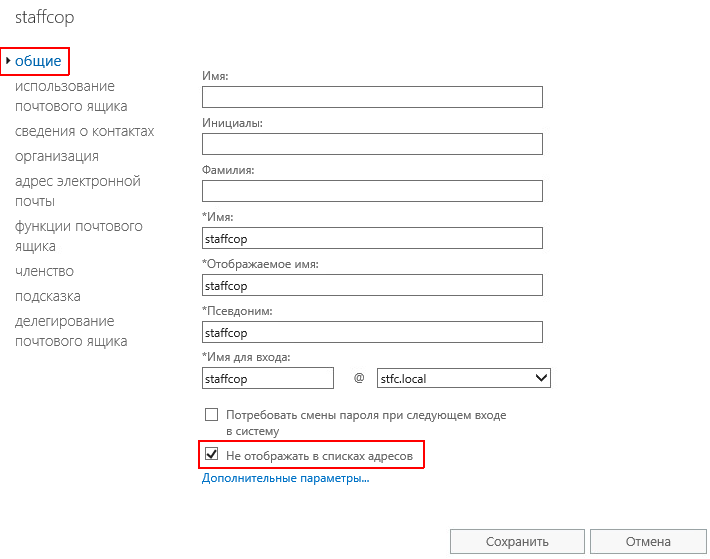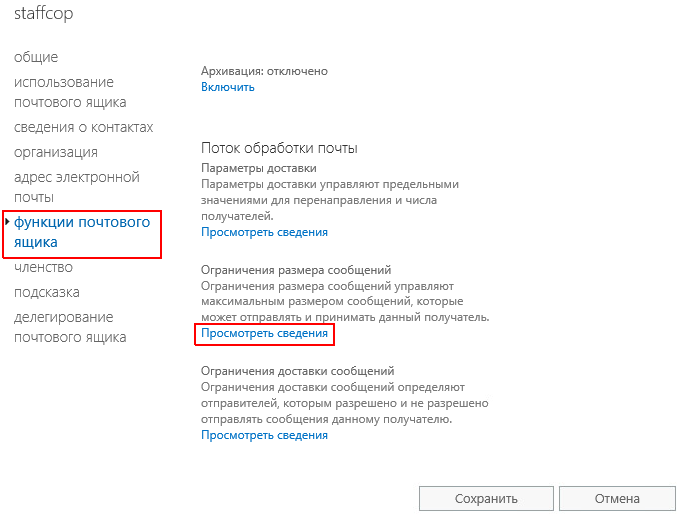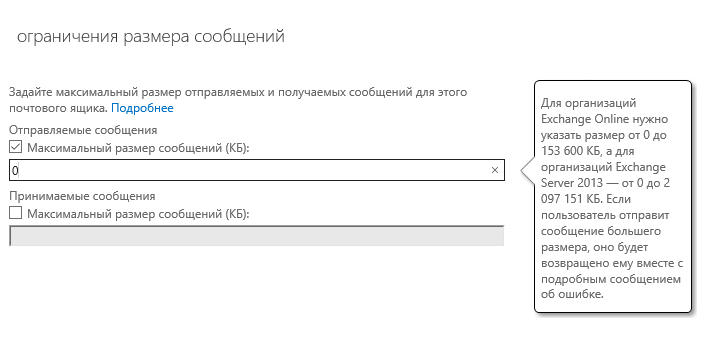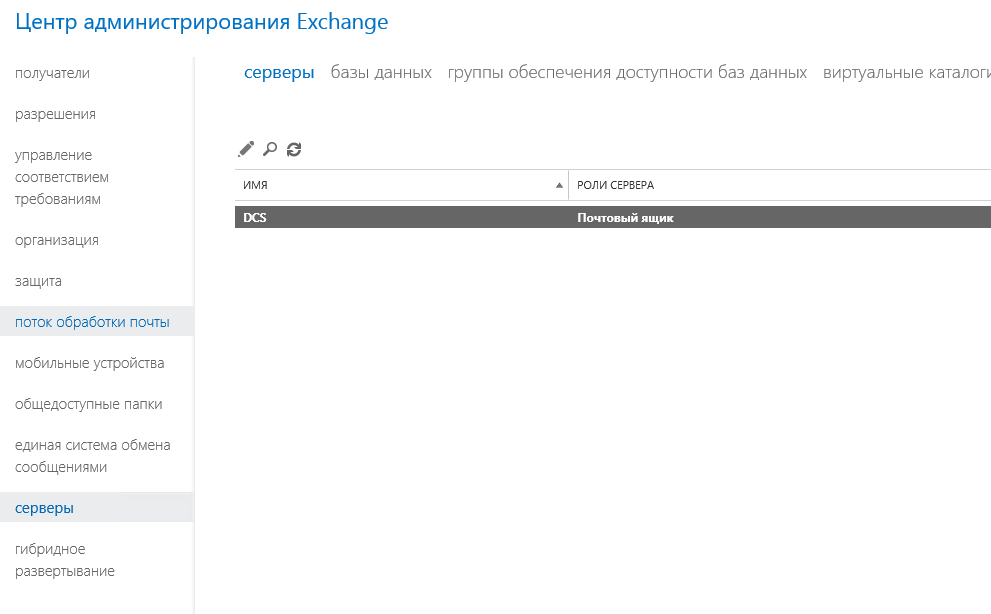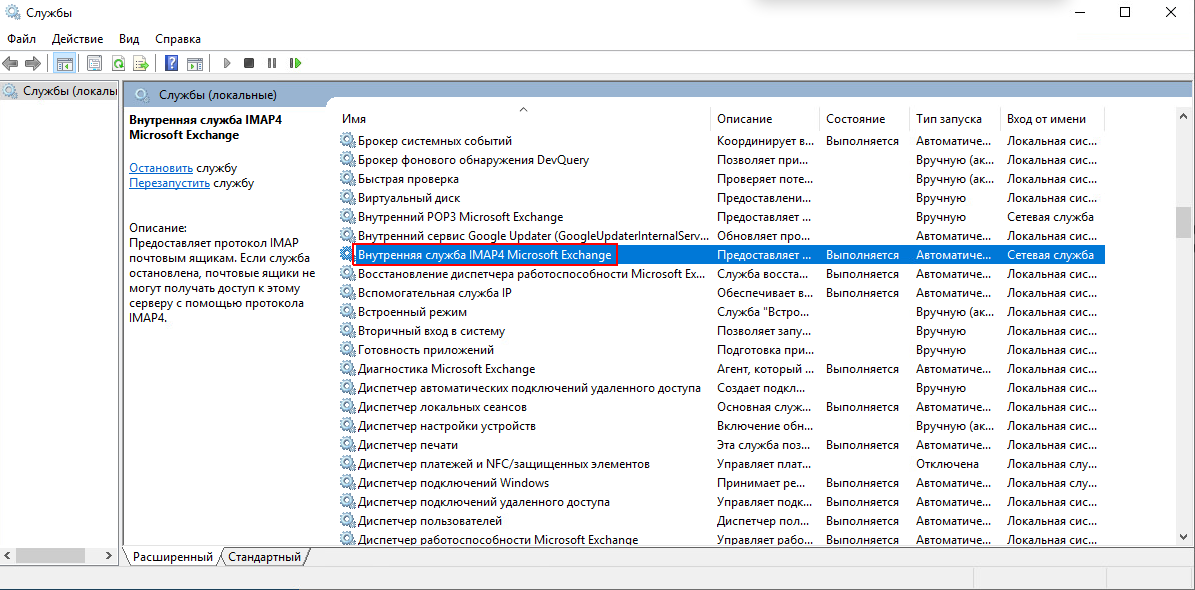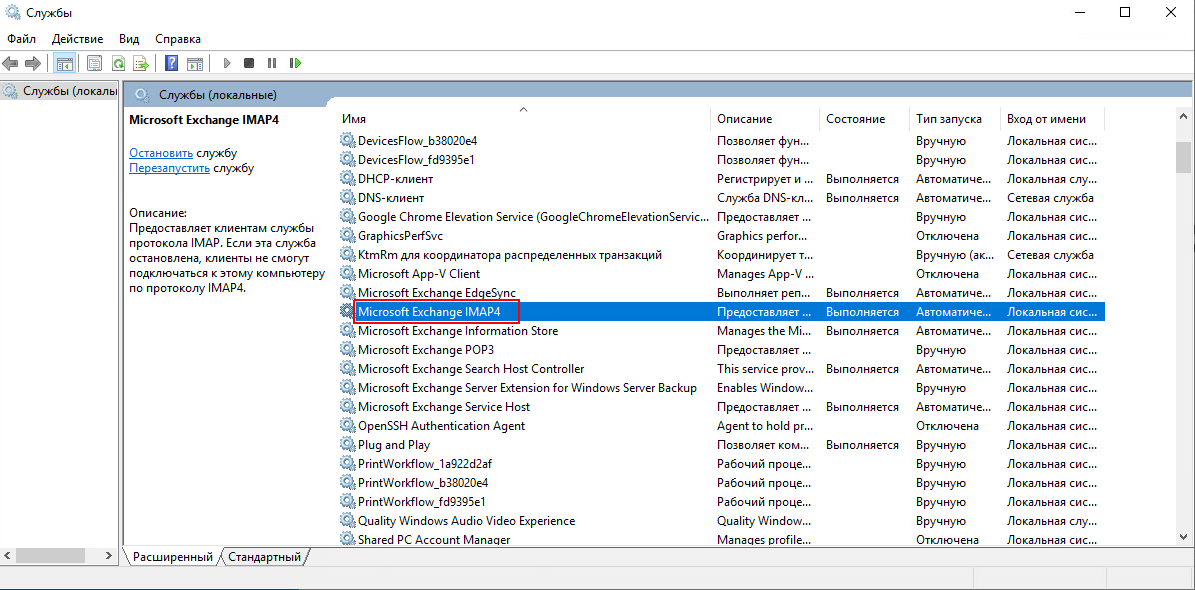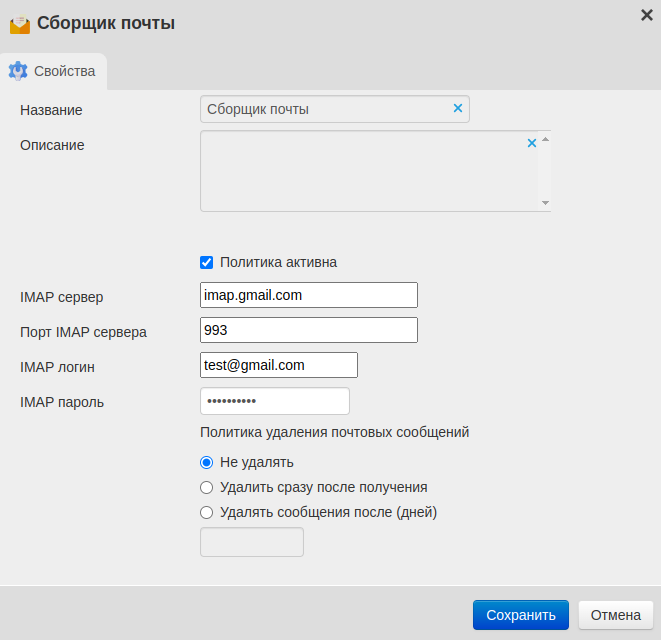Перехват почты через IMAP сервер¶
Сборщик почты, или Граббер подключается к почтовому серверу и выгружает все письма на сервер Staffcop. Письма выгружаются в события Почта.
Как работает граббер. На IMAP-сервере администратор создает служебный почтовый ящик с правами доступа к почтовой переписке. Сервер Staffcop подключается к ящику и перехватывает входящую переписку. В отличие от агента, который видит только письма пользователей на их ПК, граббер собирает всю входящую корпоративную почту, обеспечивая контроль переписки на уровне всей организации.
Примечание
Сборщик почты перехватывает письма только из папки Входящие.
Для работы сборщика:
Настройка на стороне IMAP-сервера¶
Настройка сервера Exchange¶
Настройка состоит из нескольких шагов. Разверните, чтобы открыть подробную инструкцию.
Откройте Центр администрирования Exchange.
Перейдите в раздел Получатели → Почтовые ящики.
Нажмите на кнопку + → Почтовый ящик пользователя. Откроется окно Новый почтовый ящик пользователя.
Укажите данные нового служебного почтового ящика:
Нажмите Дополнительные параметры….
В разделе Общие включите опцию Не отображать в списке адресов.
В разделе Функции почтового ящика перейдите в Ограничения размера сообщений.
Установите значение 0 КБ в поле Максимальный размер сообщений:
Сохраните изменения.
Откройте Центр администрирования Exchange и перейдите в раздел Управление соответствием требованиям → Правила журнала.

Нажмите на кнопку +. Откроется окно Новое правило журнала.
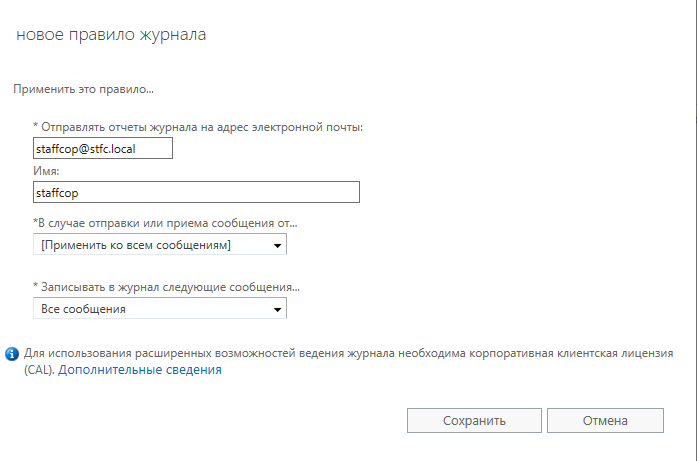
Заполните поля:
Отправлять отчеты журнала на адрес электронной почты — введите адрес служебного почтового ящика;
Имя — введите имя правила;
В случае отправки или приема сообщения от … — выберите опцию Применять ко всем сообщениям;
Записывать в журнал следующие сообщения … — выберите значение Все сообщения.
Нажмите Сохранить.
Перейдите в раздел Серверы и откройте Центр администрирования Exchange.
Выберите ваш сервер и нажмите Изменить. Откроется окно настройки.
Перейдите в раздел IMAP4 и заполните:
TLS-соединения или незашифрованные соединения → Все доступные IPv6-адреса укажите 143 порт.
SSL-подключения → Все доступные IPv6-адреса укажите 993 порт.
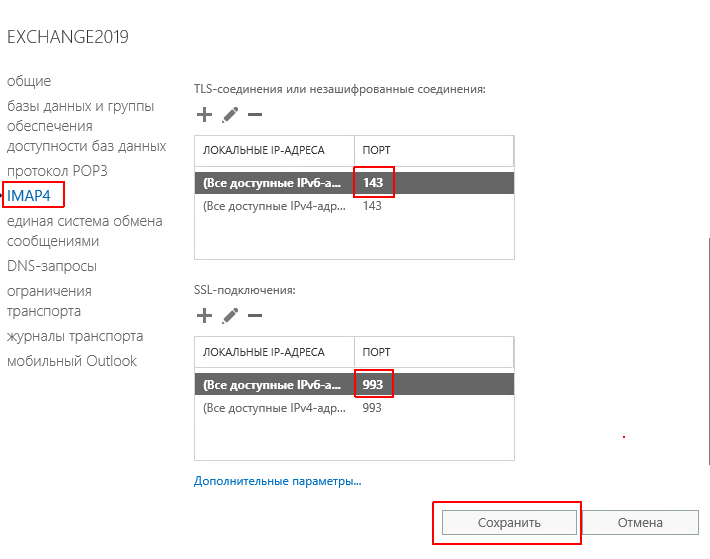
Сохраните изменения.
Введите в Powershell команду:
Start-Service MSExchangeIMAP4; Start-Service MSExchangeIMAP4BE
Вы можете настроить службы через интерфейс. Для этого в службах выберите:
Внутренняя служба IMAP4 Microsoft Exchange:
Microsoft Exchange IMAP4:
Настройка перехвата почты из почтового ящика Gmail¶
Для перехвата почты из ящика Gmail создайте пароль приложения. Без пароля сервер не сможет установить соединение с почтовым ящиком.
Настройте в аккаунте двухэтапную аутентификацию.
Создайте пароль приложения.
Откройте веб-интерфейс Staffcop и перейдите во вкладку Политики.
В папке Системные политики нажмите на политику Сборщик почты. Откроется окно настроек.
Включите опцию Политика активна.
Введите данные для подключения к почтовому ящику Gmail:
IMAP сервер —
imap.gmail.com,Порт IMAP сервера —
993,IMAP логин — ваш адрес почты,
IMAP пароль — пароль приложения из п.1.
Нажмите Сохранить.
Настройка почтового ящика Zimbra для перехвата почты¶
Откройте в текстовом редакторе файл конфигурации почтового сервера Zimbra:
/opt/zimbra/postfix/conf/main.cf,для версии 8.8 —
/opt/zimbra/common/conf/main.cf.
Добавьте строку в файл:
always_bcc = service_mail@domen.ru
Сохраните изменения.
Копии всех почтовых сообщений поступают на service_mail@domen.ru, а после чего Staffcop забирает их через IMAP-граббер.
Настройка сборщика почты¶
Однопоточный граббер может обрабатывать почтовую переписку до 10000 сообщений в день.
Чтобы включить Сборщик почты:
Во вкладке Политики перейдите в папку Политики → Системные политики.
Нажмите на Сборщик почты. Откроется окно настройки политики.
Включите флаг Политика активна.
Заполните поля:
IMAP сервер — адрес почтового сервера;
Порт IMAP сервера — порт почтового сервера, по умолчанию 993;
IMAP логин — логин для подключения к почтовому серверу;
IMAP пароль — пароль для подключения к почтовому серверу.
При необходимости выберите опции в разделе Политика удаления почтовых сообщений:
Не удалять — ничего не удалять;
Удалить после получения — удалять письма после перехвата;
Удалить сообщения после (дней) — удалять письма спустя указанный период. Укажите количество дней в поле.
Нажмите Сохранить.
В результате входящая почта с IMAP-сервера будет передана в события Почта. В отличие от обычных событий, события почтой с IMAP-сервера не привязаны к пользователю.
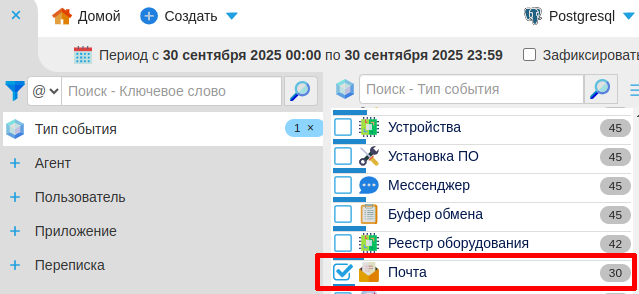
Чтобы проверить работу перехвата, выполните в консоли сервера команду:
staffcop grab --server=imap.gmail.com --login=test@gmail.com --password=XXXXX
Последнее обновление: 20.10.25